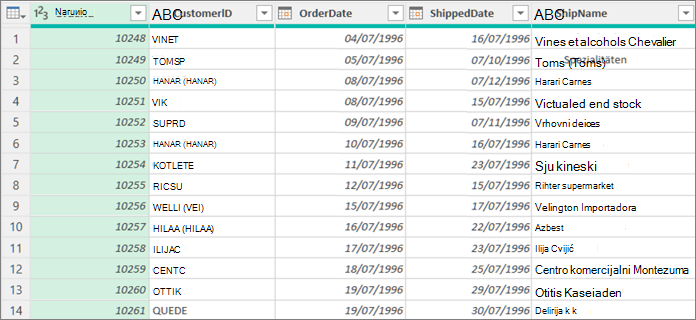Možete da upravljate sa nekoliko aspekata pregleda podataka u prikazu Power Query uređivač tako što ćete postaviti različite opcije. Nekoliko od ovih opcija imaju implikacije performansi koje je korisno znati.
Možete da kontrolišete kako se Pregled podataka preuzima direktno ili u pozadini.
-
Uradite nešto od sledećeg:
-
U programu Excel izaberite stavku Podaci > Preuzmi podatke >upita.
-
U Power Query uređivač izaberite stavku Postavke > opcije i >upita.
-
-
U levom oknu, u okviru GLOBALNO izaberite stavku Učitavanje podataka, a zatim u okviru Podaci u pozadini izaberite jednu od sledećih opcija:
-
Uvek dozvoli pregledima podataka da se preuzmu u pozadini
-
Dozvoli pregledima podataka da se preuzmu u pozadini u skladu sa postavkama svake datoteke
-
Nikada ne dozvoli preuzimanje pregleda podataka u pozadini
-
-
U levom oknu, u okviru TRENUTNA RADNA SVESKA izaberite stavku Učitavanje podataka, a zatim u okviru Podaci u pozadini potvrdite ili opozovite izbor u polju Dozvoli pregledima podataka da se preuzmu u pozadini.
Možete da prikažete podatke pomoću mono prostornog fonta ili da otkrijete specijalne znakove, kao što su nove linije.
Podešavanje opcija za trenutne podatke pregleda
-
U Power Query uređivač stavku Prikaz, a zatim izaberite ili opozovite izbor neke od sledećih stavki u grupi Pregled podataka:
-
Broj mono prostora Prikaz sadržaja pregleda pomoću mono prostornog fonta.
-
Prikaži razmak Prikažite znakove za razmak i noviju liniju.
-
Podešavanje opcija za sve radne sveske
-
Izaberite stavke > i postavke > opcije upita> Power Query uređivač > pregleda podataka.
-
U levom oknu, u okviru GLOBALNO izaberite stavku Power Query uređivač.
-
U desnom oknu, u okviru Pregled podataka potvrdite ili opozovite izbor u sledećim stavkama:
-
Prikaz sadržaja pregleda pomoću mono prostornog fonta
-
Prikaži razmak i znakove nove linije
-
Postoje vremena kada želite da vidite ceo skup podataka. Na primer, potreban vam je broj svih redova. Ali ćete dobiti bolje performanse ako izaberete samo prvih 1000 redova, naročito ako je skup podataka prilično veliki.
-
Da biste otvorili upit, pronađite neki koji je prethodno učitan iz Power Query uređivač, izaberite ćeliju u podacima, a zatim izaberite stavku Upit > Uredi. Više informacija potražite u članku Kreiranje, učitavanje ili uređivanje upita u programu Excel.
-
U donjem desnom uglu pregleda podataka izaberite jednu od komandi sa desne strane kolona i broja redova:
-
Profilisanje kolona na osnovu prvih 1000 redova
-
Profilisanje kolona na osnovu celog skupa podataka
-